Del en visning for å se to ulike typer prosjektinformasjon – to visninger – på skjermen samtidig. Du kan for eksempel drille ned i detaljene om en bestemt oppgave uten å miste det store bildet som vises i Gantt-diagrammet.
-
Merk av for Detaljer i Del visning-gruppen på Visning-fanen. Velg visningen du vil bruke for den nederste halvdelen av skjermen, ved siden av avmerkingsboksen.
-
Velg en aktivitet eller ressurs i den øverste visningen.
-
Flere detaljer vises om oppgaven i den nederste visningen.
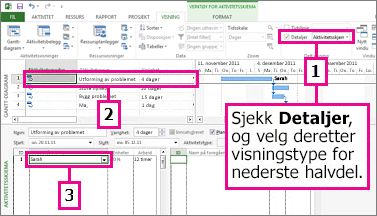
Hvis du vil bli kvitt delingen når som helst, dobbeltklikker du den doble linjen mellom øverste og nederste visning.
Tips!: Den øverste visningen er nesten alltid den aktive visningen, som styrer hva som vises i den andre visningen. Den nederste visningen viser vanligvis detaljer om aktiviteter, ressurser eller tildelinger du velger øverst.
Legge til en rapport i en delt visning
Rapporter hjelper deg med å se mye mer prosjektinformasjon i en delt visning.
Du kan for eksempel plassere en rapport som viser prosent fullført for hver hovedaktivitet i den øverste visningen. Legg deretter til Gantt-diagrammet i den nederste visningen for å feilsøke prosjektet.
-
Bare opprett og tilpass en rapport, og følg deretter trinnene ovenfor for å dele visningen med rapporten øverst, og den sekundære visningen du vil ha nederst.
Endre visningen øverst eller nederst
-
Klikk hvor som helst i øverste eller nederste visning.
-
Velg Vis, og velg deretter en annen visning fra gruppen Aktivitetsvisninger eller Ressursvisninger .










